
Содержание
iOS 9.2 уже выпущена и доступна для владельцев iPhone и iPad, и она содержит несколько исправлений ошибок, но если вы столкнулись с еще большими проблемами, чем раньше, вот как перейти на iOS 9.1 с iOS 9.2.
iOS 9.2 не является серьезным обновлением, и в ней не так много новых функций, которые заслуживают особого упоминания. В Apple Music есть улучшения, такие как возможность создания нового плейлиста при добавлении песни в плейлист и некоторые другие исправления, но на этот раз речь идет в основном о стабильности.
Однако, как и в случае любого нового обновления iOS, есть некоторые пользователи, которые испытывают проблемы при обновлении до новой версии iOS, и даже если эта новая версия содержит исправления ошибок и улучшения производительности, для многих пользователей это может быть наоборот. Вот почему переход на более старую версию может быть полезным, но действительно идеальным.

Хотя Apple обычно не позволяет пользователям переходить на более старые версии, они, по крайней мере, продолжают подписывать старые версии в течение нескольких недель после выпуска новой версии iOS, что позволяет пользователям iPhone и iPad неофициально переходить на более старую версию без особых проблем. ,
Поэтому, если вы хотите перейти на iOS 9.1, вот как это сделать, если вы обновились до iOS 9.2.
Прежде чем вы начнете
Прежде всего, прежде чем углубляться в процесс понижения версии, важно создать резервную копию устройства через iTunes, даже если оно работает на той версии, на которой оно не требуется. Это связано с тем, что процесс перехода на новую версию полностью уничтожит ваше устройство, и вам потребуется восстановить резервную копию, чтобы все ваши приложения и другие файлы вернулись на ваш iPhone или iPad.
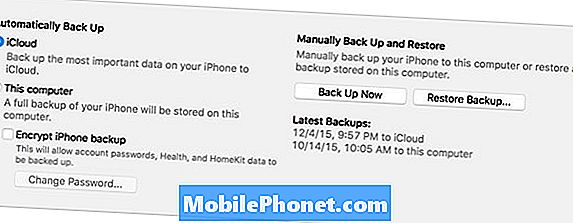
Другая причина для резервного копирования заключается в том, что если во время процесса понижения произойдет что-то плохое, например, случайное зависание или сбой, вы не потеряете ни один из ваших важных файлов на вашем iPhone, потому что вам, возможно, придется полностью восстановить ваше устройство, если что-либо плохое должно случиться.
Надеюсь, ничего плохого не произойдет, очевидно, но всегда лучше быть готовым.
Переход на iOS 9.1
Теперь, когда резервное копирование вашего iPhone или iPad полностью завершено, вы можете запустить процесс перехода на более раннюю версию, который займет около 20 минут или около того, в зависимости от вашего интернет-соединения, поскольку вам нужно будет загрузить установочный файл iOS 9.1.
Первое, что вам нужно сделать, это зайти на этот сайт и скачать файл IPSW, который соответствует вашему конкретному устройству iOS. Загрузка может занять некоторое время, так как размер файла может достигать пары гигабайт, поэтому наберитесь терпения во время загрузки.
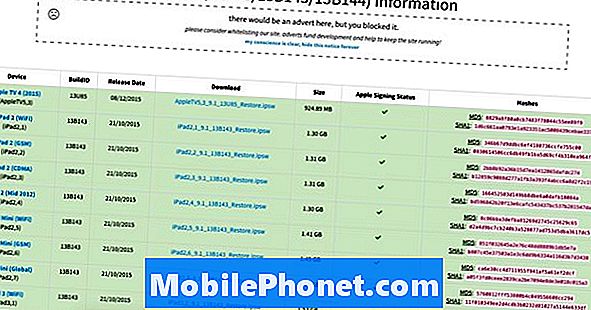
После завершения загрузки файла IPSW запишите его местоположение на вашем компьютере. Оттуда подключите свой iPhone или iPad к компьютеру и запустите iTunes.
Затем перейдите на сводную страницу вашего устройства, щелкнув значок iPhone или iPad в верхнем левом углу окна iTunes. Это будет маленькая иконка iPhone или iPad.
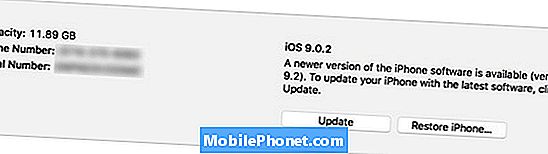
Найди где написано Восстановить iPhone и нажмите на нее, удерживая Alt / Option ключ (сдвиг ключ на винде). Прежде чем идти дальше, убедитесь, что функция «Найти мой iPhone» отключена. Здесь вы получите всплывающее сообщение, если вы еще этого не сделали.
Как только вы нажмете на Восстановить iPhone удерживая соответствующую клавишу, появится окно проводника, где вы найдете файл IPSW, который вы скачали ранее. Откройте его, и iTunes начнет процесс восстановления и вернет ваше устройство до iOS 9.1. Процесс займет около 10-20 минут.
После того, как это будет сделано, iTunes спросит вас, хотите ли вы настроить свой iPhone как новый iPhone или восстановить его резервную копию. Выберите второй вариант, если вы хотите вернуть все свои приложения и настройки.
После того, как это будет сделано, теперь вы будете запускать iOS 9.1 со всеми вашими приложениями и настройками в нормальном состоянии, как будто ничего не произошло.


